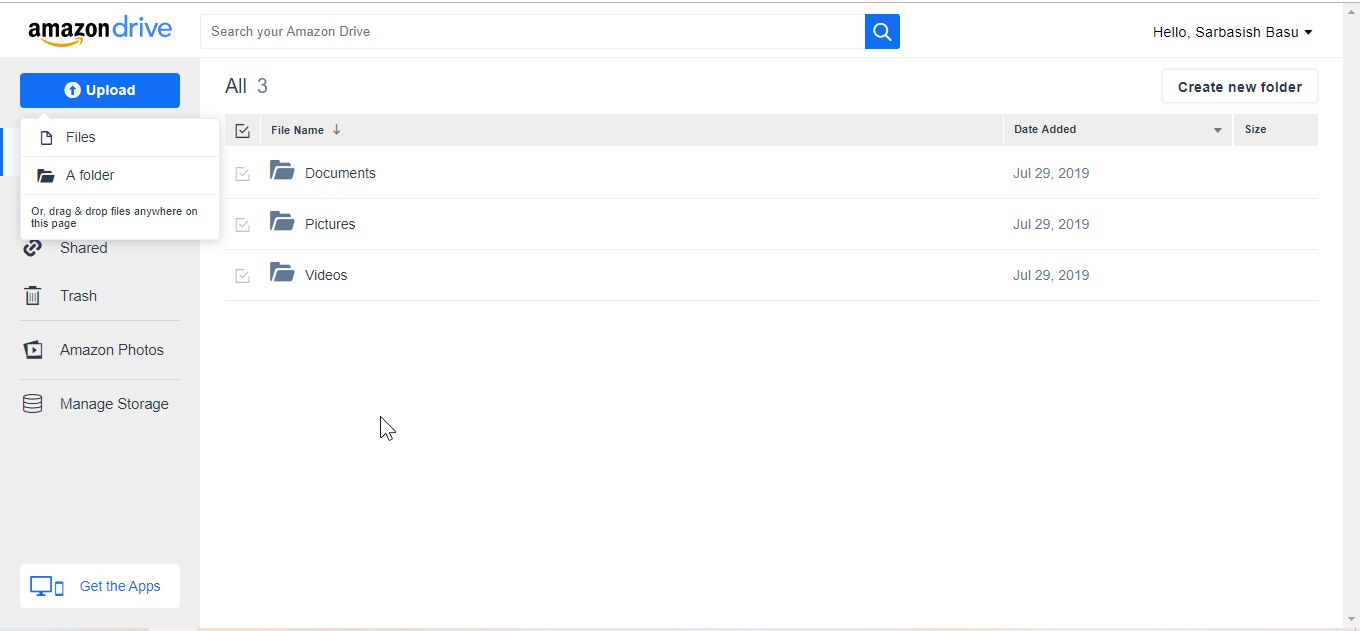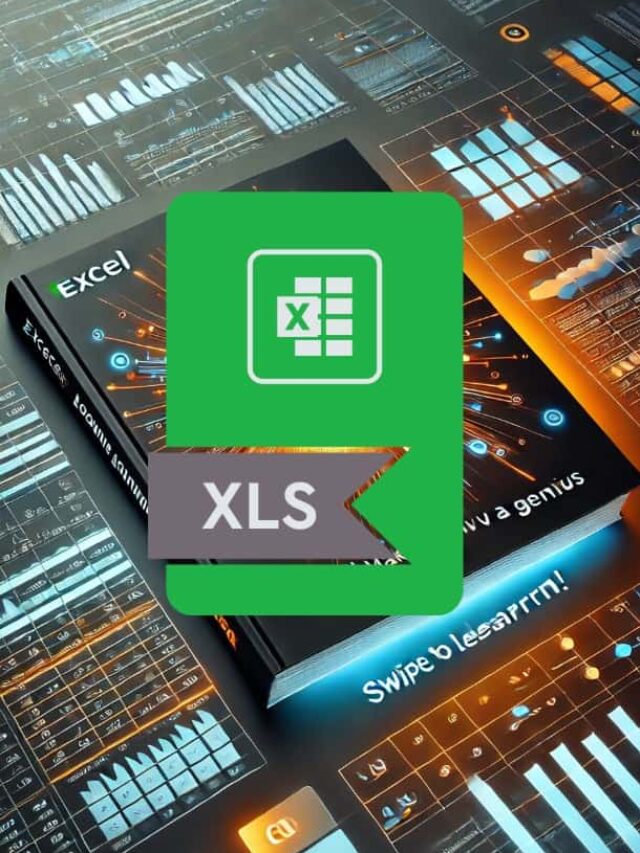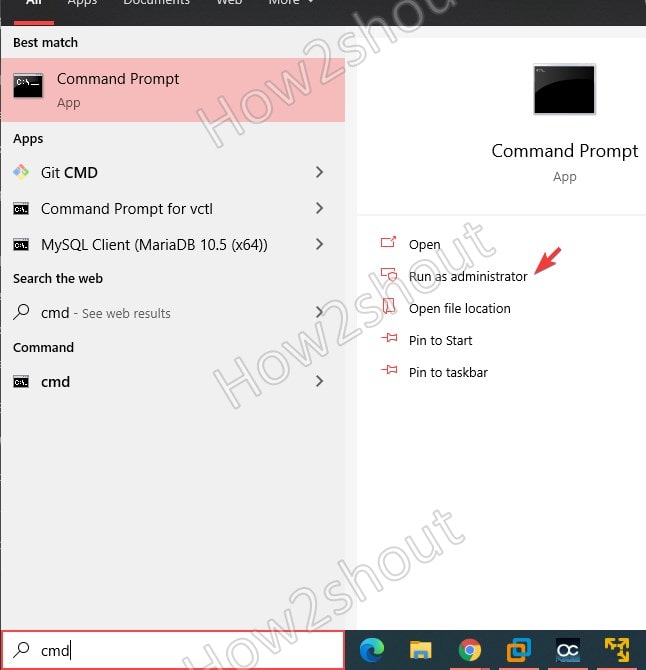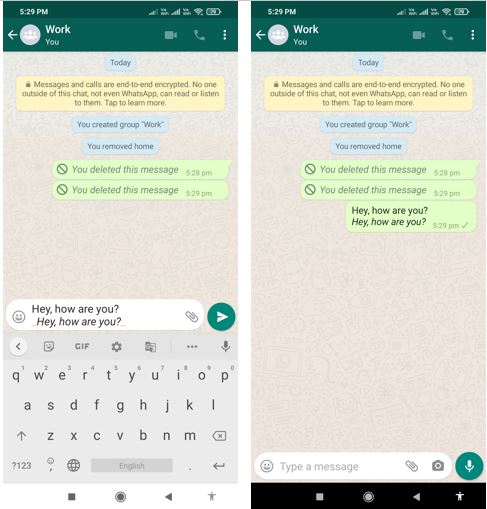戴上耳機,按照流媒體服務的心情播放最喜歡的音樂是多麼令人滿意。是的,這可能是艱苦的工作後最好的茶點。儘管音樂流媒體服務使聽音樂的聆聽變得更加容易,而不是購買我們喜歡的每首歌曲的額外步驟,但還是有一個收穫。所有流行的音樂流媒體服務都提供原始作品,並取決於您實際使用的音樂流媒體服務,可能會有一些音樂,這些音樂根本不存在。在這裡,YouTube總是在競爭中削減比賽,因為您可以在YouTube上找到任何東西,這對來自世界各地的綜合創造者基礎表示敬意。
但是,YouTube Android應用程序的唯一問題是,您不能將其用作音樂聽力平台。您沒有留下任何選擇,而不是整個時間都保留屏幕,這首歌正在播放,不用說,在播放音樂時,您甚至都無法執行任何其他任務。這就是YouTube為向您展示廣告並產生收入的方式。儘管如果您來自美國,則可以每月支付幾美元以克服限制,但是在印度沒有這樣的規定。因此,如果您依靠YouTube來聽您喜歡的藝術家和封面,但想同時在設備上做其他工作,這是您的方便方式。
因此,讓我們開始如何在後台收聽YouTube音樂。
遵循的步驟
步驟1: 從中下載ymusic下列關聯。 Ymusic是一個Android應用,在Google Play商店中不可用。
步驟2:應用程序安全並確保您可以從未知來源打開安裝,然後進行安裝,然後在安裝應用程序完成後關閉。
步驟3:安裝完成後,打開應用程序。
步驟4:您將被要求提供三個權限,即撥打電話,位置訪問權限和存儲許可的權限。只需在啟動應用程序時允許他們即可。
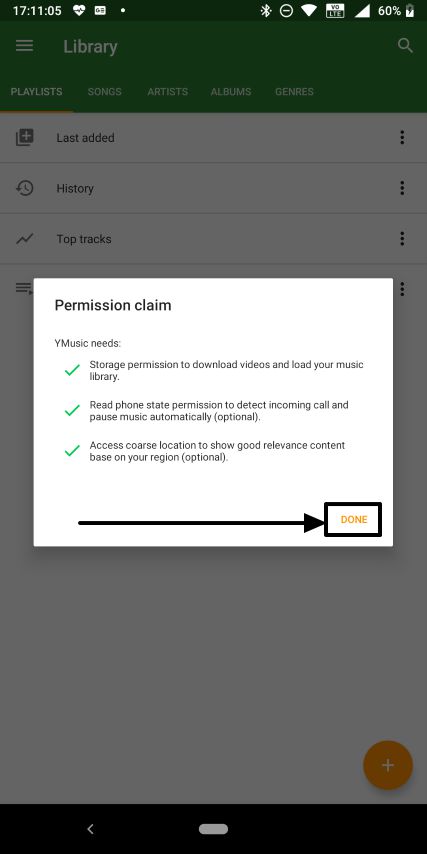
*儘管即使在第一次開始之後拒絕前兩個權限之後,您也可以無可挑剔,並且沒有任何問題。因此,如果您擔心自己的安全性,則可以自由停止授予前兩個權限。
步驟5:現在您將獲得通常的界面音樂播放器將匯總您本地存儲中存在的所有離線音樂文件。
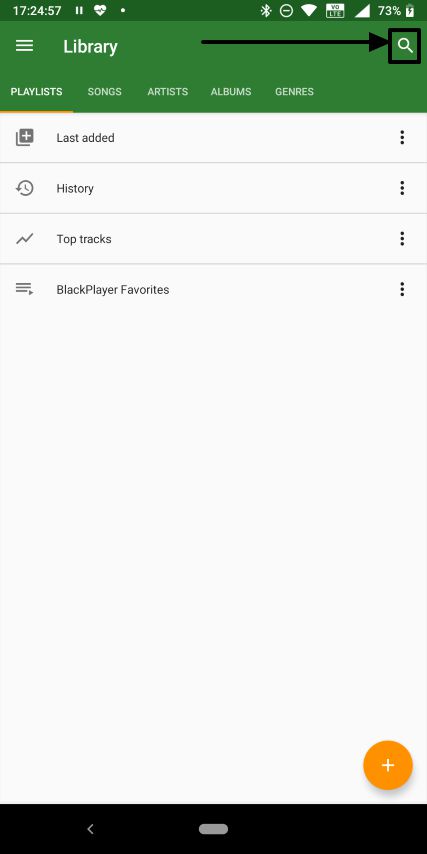
步驟6:只需點擊小型搜索圖標在應用程序的右上角,搜索您喜歡的音樂,可在YouTube上找到。點擊'在線搜索'在那之下。
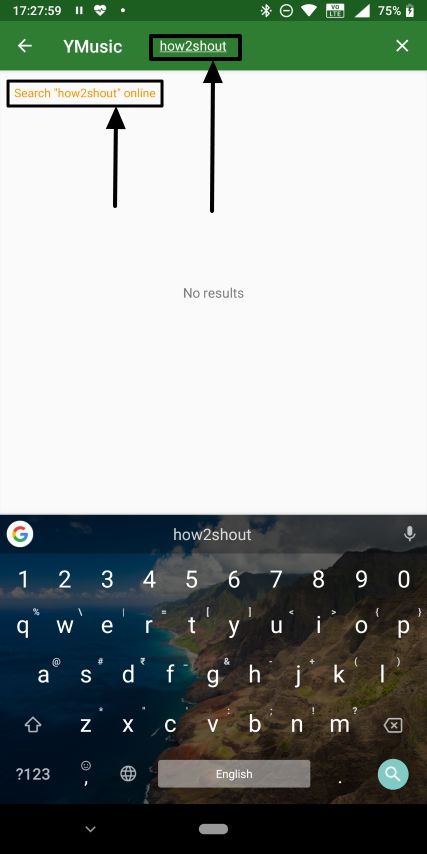
步驟7:現在您將獲得所有視頻與您輸入的關鍵字相關聯。我搜索了'how2shout'對於本教程。
步驟8:只需點擊任何搜索結果開始播放音樂,而無需視頻。
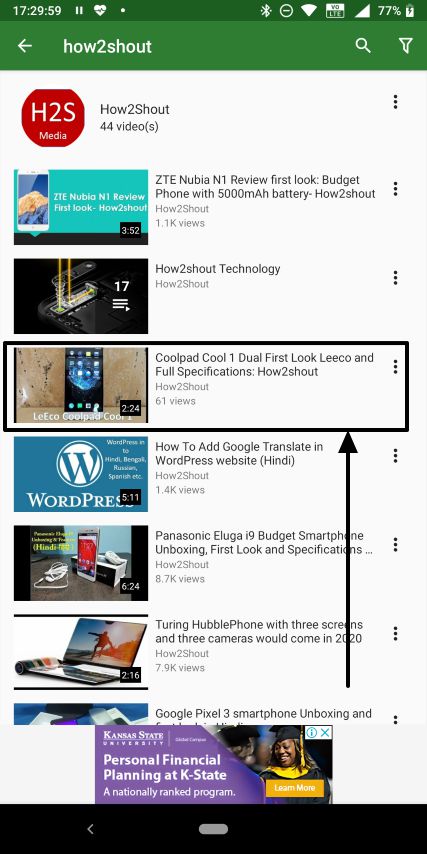
步驟9:您可以看到視頻縮略圖音樂控制在相同的下方。
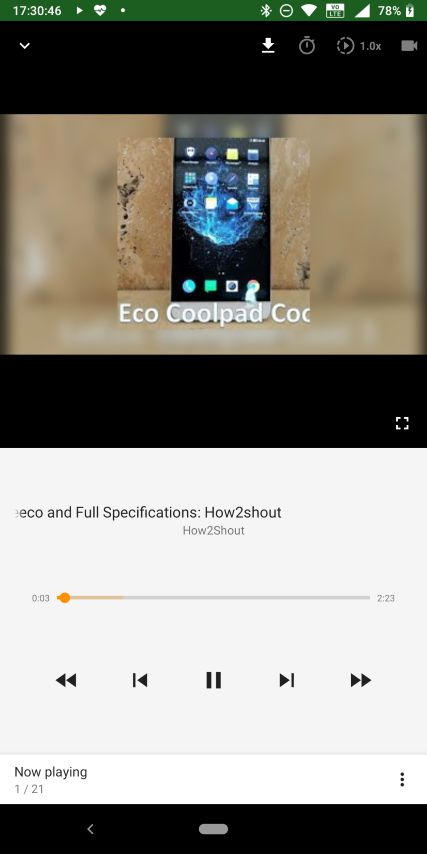
步驟10:您現在可以鎖定屏幕或拉動通知即使您退出播放器後,儀表板也可以控制在Ymusic中播放的音樂。
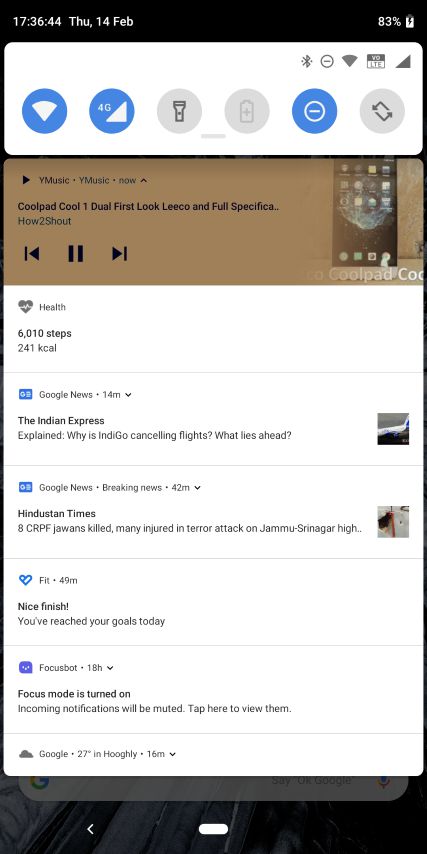
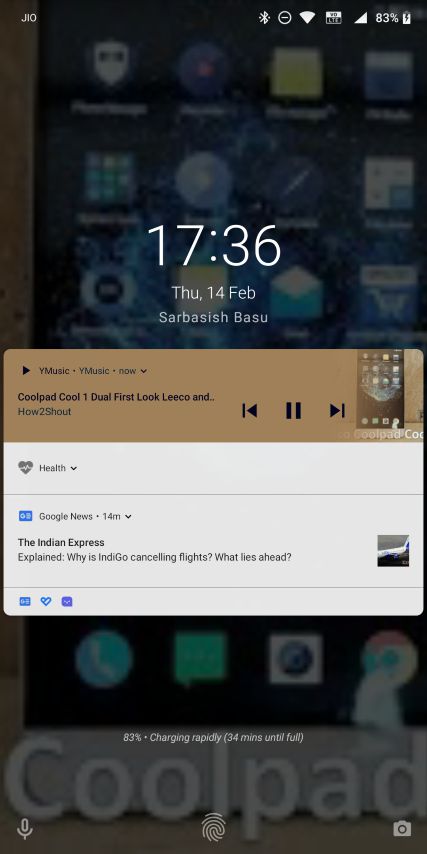
步驟11:使用Ymusic,您甚至可以下載與應用程序一起播放的音樂。我不建議這樣做,但是可以使用該選項,以防萬一您需要該功能。
步驟12:播放音樂時只需點擊小型下載圖標即可。
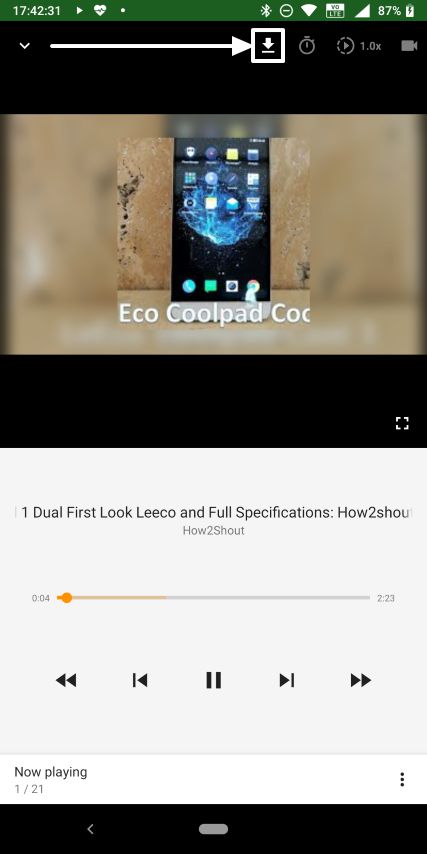
步驟13:現在點擊音頻或視頻質量,您要下載。
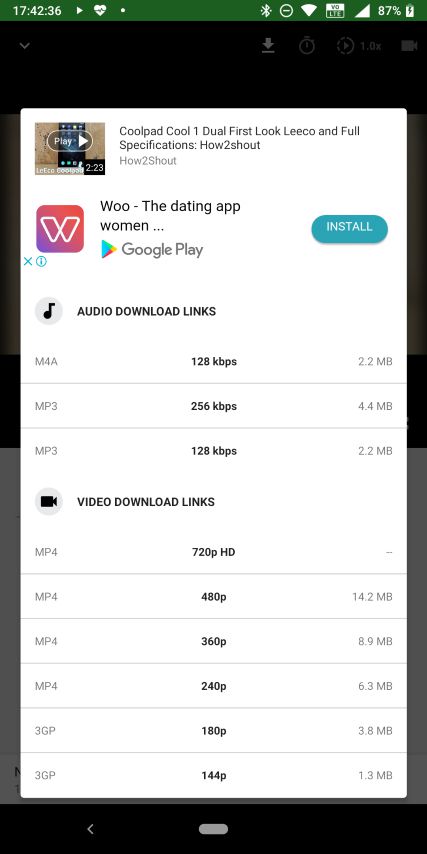
步驟14:現在選擇線程的數量和下載位置,最後點擊'好的'。我寧願建議您將下載線程和位置保留到默認的位置。雖然您始終可以在以後更改以下設置。
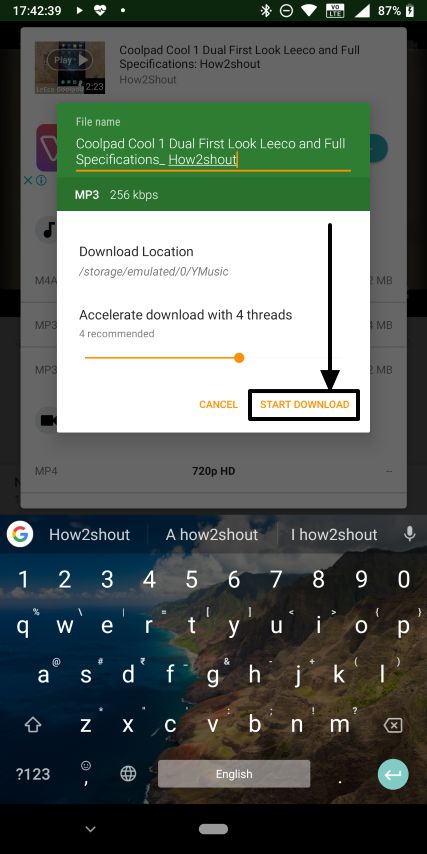
所有下載的音樂和視頻文件都將存在於文件夾中'ymusic'在設備的內部存儲中。
步驟15:您可以打開下載的音頻以及帶有任何離線音頻或視頻播放器應用程序的視頻文件,其中的數量在Google Play商店中很豐富。
步驟16:與Ymusic一起聽音樂時很長一段時間以來,可能會要求您關閉Ymusic的避免數據和電池電池。
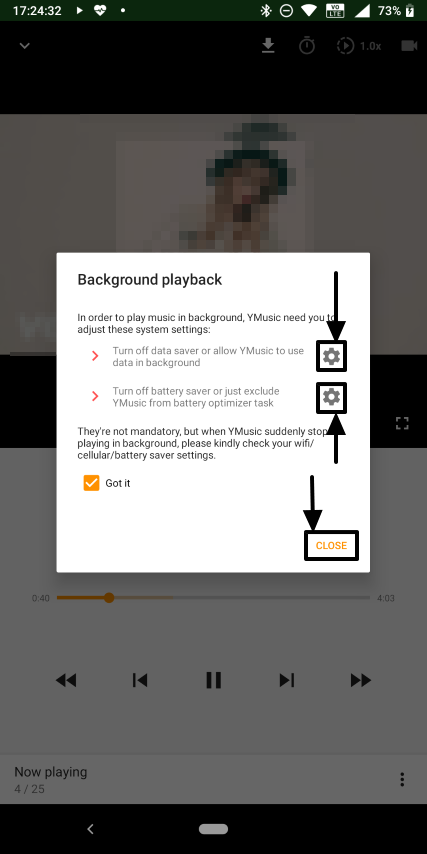
步驟17:只需點擊小型齒輪圖標對應於兩者,以關閉YMUSIC的電池優化和數據節省。完成後,點擊'知道了'。
Ymusic是在後台播放YouTube音樂的最簡單,最簡單的方法之一。但是,如果您不想為此下載任何第三方應用程序,也可以遵循本教程。
就是這樣。您是否使用上述方法在後台播放YouTube音樂遇到任何麻煩?請隨時在下面發表同樣的評論。